آموزش تصویری قدم به قدم نصب و استفاده از وایبر روی گوشی اندرویدی

وایبر چیست؟ وایبر به عنوان یکی از کاملترین نرمافزارهای ارتباطی برای گوشیهای تلفن همراه، امروزه طرفداران زیادی پیدا کرده است و با محیطی کاربرپسند و ساده، امکانات کاربردی زیادی را در اختیار شما قرار میدهد. در این مطلب میخواهیم نصب و استفاده از این اپ را با هم مرور کنیم. برای استفاده از امکانات این اپ باید آن را روی گوشی هوشمند خود نصب کنید. در ادامه با ما باشید تا در جریان ریزهکاریهای نصب وایبر روی گوشیهای هوشمند قرار بگیریم.
گام اول: دانلود جدیدترین نسخه وایبر
وایبر را میتوانید از گوگلپلی، بازار یا کندو دریافت کنید. در این مطلب ما از بازار استفاده کردیم که بین کاربران ایرانی مرسومتر است. اگر بازار را روی گوشی خود نصب ندارید آن را از سایت رسمی کافه بازار دانلود کنید. اپ بازار را باز و در قسمت جستوجوی آن عبارت وایبر یا Viber را جستوجو کنید. برای این کار باید روی علامت ذرهبین در گوشهی بالای سمت راست نرمافزار بازار تَپ کنید. اپلیکیشن وایبر با لوگوی معروف بنفش رنگ خود شناخته میشود. با انتخاب آن و سپس گزینهی نصب، در صورت داشتن اتصال به اینترنت وایبر بر روی گوشی شما دانلود میشود.

گام دوم: نصب وایبر روی گوشی
پس از آنکه دانلود وایبر به پایان رسید، صفحهی نصب آن به صورت خودکار ظاهر میشود. در این صفحه گزینهی Next را انتخاب کنید و در نهایت Install را بزنید.

گام سوم: راهاندازی اولیه و فعالسازی وایبر
پس از اینکه وایبر با موفقیت روی گوشی شما نصب شد، با تپ کردن (لمس کردن) آیکون بنفش رنگ![]() آن میتوانید بازش کنید. برای دیدن این آیکون کافی است به قسمت اپلیکیشنهای گوشی خود بروید. اولین صفحهای که به شما نمایش داده میشود صفحهی خوشآمدگویی و خیر مقدم وایبر است. با اشاره روی دکمه ادامه (Continue) به قسمت بعد که فعالسازی شماره تلفن شماست هدایت میشوید. در این قسمت ابتدا کشور خود را انتخاب و در قسمت Phone Number شمارهی موبایل خود را بدون صفر اول وارد کنید: ۹۳۵XXXXXXX. سپس روی دکمهی ادامه (Continue) تپ کنید.
آن میتوانید بازش کنید. برای دیدن این آیکون کافی است به قسمت اپلیکیشنهای گوشی خود بروید. اولین صفحهای که به شما نمایش داده میشود صفحهی خوشآمدگویی و خیر مقدم وایبر است. با اشاره روی دکمه ادامه (Continue) به قسمت بعد که فعالسازی شماره تلفن شماست هدایت میشوید. در این قسمت ابتدا کشور خود را انتخاب و در قسمت Phone Number شمارهی موبایل خود را بدون صفر اول وارد کنید: ۹۳۵XXXXXXX. سپس روی دکمهی ادامه (Continue) تپ کنید.

حال باید منتظر بمانید تا یک پیامک حاوی کد فعالسازی از طرف وایبر دریافت کنید تا شمارهی شما تایید شود. لازم نیست با پیامک دریافتی کاری کنید زیرا که خود وایبر آنرا به صورت اتوماتیک شناسایی میکند. عملیات ارسال کد فعالسازی از طرف وایبر ممکن است تا دو دقیقه طول بکشد.
گام چهارم: استفاده از وایبر و ارسال متن
تبریک میگوییم! شما با موفقیت وایبر را روی گوشی اندرویدی خود نصب کردهاید. حالا میتوانید به دوستان وایبری خود متن، ویدئو عکس و فایل صوتی رایگان ارسال کنید. در گروههای مختلف عضو شوید و در جریان همه چیز قرار بگیرید. برای ارسال یک پیام وایبری مطابق تصویر روی گزینهی پیام جدید تپ کنید.

در مرحلهی بعد فهرستی از دوستانتان که اپلیکیشن وایبر را دارند، نمایش داده میشود. با انتخاب هر کدام از این مخاطبان، میتوانید به صورت رایگان به ارسال و دریافت پیام متنی، عکس و ویدئو بپردازید. اگر میخواهید مطمان شوید که متن شما به طرف مقابل رسیده است، کافی است به عبارت انگلیسی که بعد از متن شما ظاهر میشود دقت کنید. Delivered به این معنی است که پیغام شما به طرف مقابل رسیده است. اگر Seen را مشاهده کردید میتوانید از اینکه متن شما رسیده و دوستتان هم آن را خوانده، اطمینان حاصل کنید.
گام پنجم: ارسال پیام چند رسانهای
در وایبر، علاوه بر چت و گفتوگو، میتوانید عکس یا فیلم نیز برای مخاطبین وایبری خود ارسال کنید. برای ارسال محتواهای چندرسانهای روی علامت + در گوشهی پایین صفحه تپ کنید.
در این قسمت اپلیکیشن وایبر شش گزینه در اختیار شما میگذارد. میتوانید عکس جدیدی بگیرید و آن را با دوستان خود به اشتراک بگذارید. برای این کار روی گزینهی Take Photo تپ کنید تا دوربین گوشی شما فعال شود و بتوانید عکس بگیرید. به همین راحتی! اگر از قبل عکسی را در گوشی خود ذخیره دارید، با انتخاب Photo Gallery آن عکس را انتخاب کنید تا به مخاطب جاری ارسال شود. با انتخاب Send Video نیز امکان ارسال یک فیلم از پیش ضبط شده یا جدید برای شما فراهم میشود. با تپ کردن روی Send Doodle یک صفحهی سفید نمایان میشود که با نقاشی روی این تختهی سفید میتوانید اثری هنری بیافرینید و آن را برای دوست خود بفرستید. اگر هم میخواهید آدرس دقیق محلی را که در حال حاضر آنجا هستید، برای دوستتان بفرستیده گزینهی Send Location را انتخاب کنید تا وایبر مکان شما را روی نقشه علامتگذاری کند و در اختیار دوستتان بگذارد! با آخرین گزینه در این قسمت که Hold and Talk نام دارد نیز امکان ارسال پیامهای صوتی کوتاه فراهم شده است. کافی است انگشت خود را روی این گزینه نگاه دارید، صحبت کنید و بعد انگشتتان را رها کنید تا صدای شما فرستاده شود.
گام ششم: ارسال استیکر
یکی دیگر از چیزهای جالب و بامزهی وایبر، استیکرهای جذاب است. برای ارسال استیکر یا همان تصویرهای بانمک و کارتونی که لابهلای متنهای وایبر دیده میشود، روی شکلک خرسمانندی که در گوشهی پایین صفحه میبینید، تپ کنید. با اشاره روی این آیکون فهرستی از استیکرهایی که در اختیار دارید نمایان میشود. همچنین اِموجیها یا صورتکهای خندان را نیز از این قسمت میتوانید پیدا کنید.

برای نصب یک استیکر جدید، روی گزینهی سمت چپ (More Stickers) تپ کنید و سپس از گزینههای بالا Free را انتخاب کنید تا استیکرهای رایگان وایبر را ببینید. هر کدام از این استیکرها را که دوست داشتید، انتخاب کنید و با تپ کردن روی گزینهی Download، آن مجموعه از استیکرها را به فهرست استیکرهای وایبرتان اضافه کنید:

اگر پرسشی در مورد نحوهی نصب و کار با وایبر دارید، بد نیست ما را هم در قسمت دیدگاههای این نوشته درجریان بگذارید.
منبع : جریان



 ساخت header.php و footer.php و index.php
ساخت header.php و footer.php و index.php  آشنایی با شرط ها و عملگرها
آشنایی با شرط ها و عملگرها  اظهارات، متغیرها و ثابتها
اظهارات، متغیرها و ثابتها  ساختار وردپرس، ساخت فایل شیوهدهی
ساختار وردپرس، ساخت فایل شیوهدهی  درس دوم- ساخت فرم و انتقال داده از فرم به برگه نمایش
درس دوم- ساخت فرم و انتقال داده از فرم به برگه نمایش  فایلهای الگو در پوسته وردپرس
فایلهای الگو در پوسته وردپرس 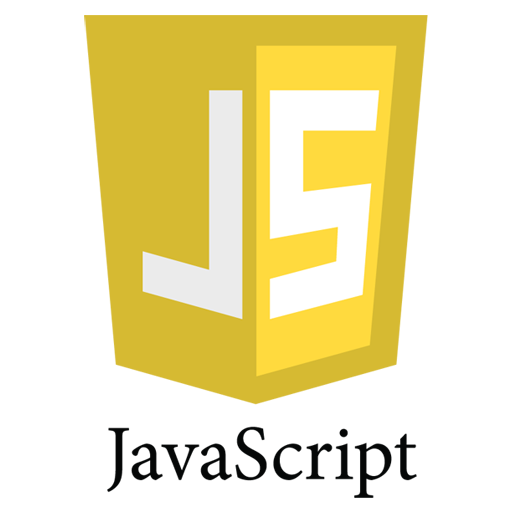 درس دوم- مقدمات کار با برچسب اسکریپت و ویژگیهایش
درس دوم- مقدمات کار با برچسب اسکریپت و ویژگیهایش  درس اول- سینتکس و متغیرها
درس اول- سینتکس و متغیرها  دعا به در گاه خدا
دعا به در گاه خدا دکوراسیون منزل
دکوراسیون منزل شینیون مو های باز و بسته
شینیون مو های باز و بسته جدیدترین مدل های مانتو
جدیدترین مدل های مانتو رمان آنشرلی
رمان آنشرلی